![]()
Hier legen Sie die Aktionen für eine Filiale fest.
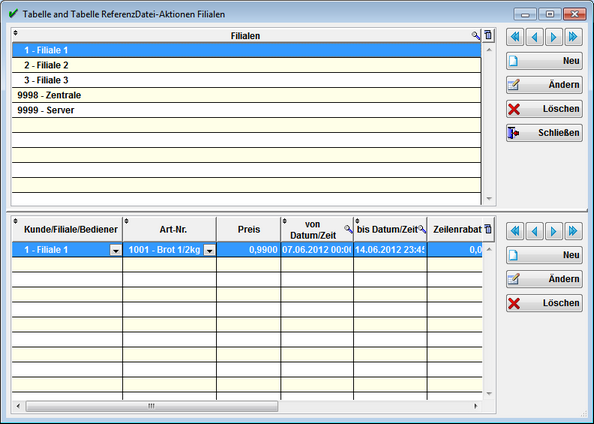
Wählen Sie eine Aktion mit ![]()
Drücken Sie auf ![]() um ein neue Aktion anzulegen.
um ein neue Aktion anzulegen.
Mit ![]() können Sie den ausgewählte Aktion ändern.
können Sie den ausgewählte Aktion ändern.
Wählen Sie ![]() um eine Aktion zu löschen.
um eine Aktion zu löschen.
![]() beendet das Fenster
beendet das Fenster
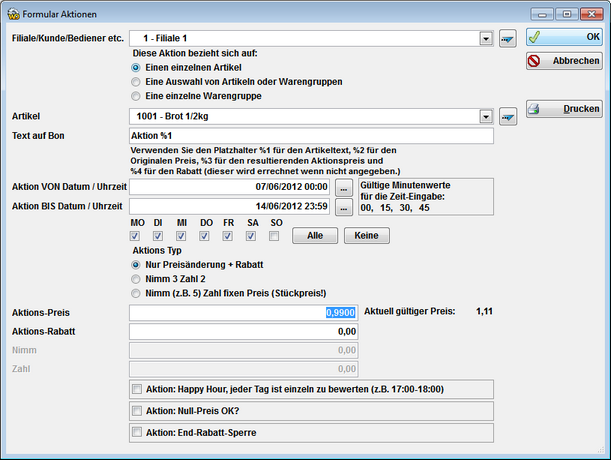
Filiale/Kunde/Bediener etc.: Wählen Sie eine Filiale aus.
Diese Aktion bezieht sich auf:
•Einen einzelnen Artikel: Diese Aktion bezieht sich auf einen Artikel
•Eine Auswahl von Artikeln oder Warengruppen: Diese Aktion bezieht sich auf eine Auswahl an Artikeln oder Warengruppen (siehe Auswahlen)
•Eine einzelne Warengruppe: Diese Aktion bezieht sich auf eine Warengruppe
Artikel: Wählen Sie einen Artikel aus, zu dem Sie diese Aktion starten wollen
Warengruppe: Wählen Sie eine Warengruppe aus, zu der Sie diese Aktion starten wollen
Auswahl: Wählen Sie eine Auswahl aus (Artikel oder Warengruppen) aus, zu der Sie diese Aktion starten wollen
Text auf Bon: Geben Sie den Artikeltext z.B. Aktion Semmeln ein oder verwenden Sie die Platzhalter % für den einen Platzhalter (Verwenden Sie den Platzhalter %1 für den Artikeltext, %2 für den Originalen Preis, %3 für den resultierenden Aktionspreis und %4 für den Rabatt dieser wird errechnet wenn nicht angegeben. Dieser Platzhalter wird mit dem Artikeltext ausgetauscht. Dies ist für eine Auswahl an Artikeln bzw. Warengruppen nötig.
Aktion VON Datum / Uhrzeit: Geben Sie das Datum und die Uhrzeit ein, zu der diese Aktion gestartet werden soll. Geben Sie bitte nur Uhrzeiten im Viertenstunden Takt an. also 0,15,30 und 45.
Aktion BIS Datum / Uhrzeit: Geben Sie das Datum und die Uhrzeit ein, zu der diese Aktion beendet werden soll. Geben Sie bitte nur Uhrzeiten im Viertenstunden Takt an. also 0,15,30 und 45.
MO-SO: Diese Aktion soll innerhalb des oben angegebenen Zeitraumes nur zu diesen Tagen gültig sein.
Aktions Typ::
•Nur Preisänderung + Rabatt: Es wird nur ein fixer Preis bzw. ein zusätzlicher Rabatt angegeben
•Nimm 3 Zahl 2: Der resultierende Endpreis wird mit der Stückzahl errechnet. Die Stückzahl "Nimm" wird mit den resultierenden "Zahl" angedruckt, mit dem Preis pro "Zahl".
•Nimm (z.B. 5) Zahl fixen Preis (Stückpreis!): Geben Sie eine "Nimm" Stückzahl ein und der Preis wird pro diesen gerechnet.
Aktions-Preis: Für einzelne Artikeln, geben Sie einen Aktionspreis ein. Aktuell gültiger Preis: Hier steht zur Information der ursprüngliche Preis ohne Rabatt und ohne Aktion.
Aktions-Rabatt: Für einzelne Artikeln, geben Sie einen Aktionsrabatt ein.
Preisliste: Wenn Sie eine Auswahl oder Warengruppe ausgewählt haben (Diese Aktion bezieht sich auf) dann müssen Sie eine Preisliste angeben für diese Aktion.
Nimm: Wenn Sie die (Nimm 3 Zahl 2) oder (Nimm 5) Option angewählt haben, geben Sie hier die Stückzahl an.
Zahl: Wenn Sie die (Nimm 3 Zahl 2) Option angewählt haben, geben Sie die resultierende Stückzahl ein.
Aktion: Happy Hour, jeder Tag ist einzeln zu bewerten (z.B. 17:00-18:00): Haken Sie diese Option an, wenn die von Uhrzeit und die bis Uhrzeit den Beginn und das Ende PRO Tag angibt. Also z.B. von 01.01.2012 17:00 bis 14.01.2012 18:00 Uhr würde diese Aktion nur im Zeitraum 17:00-18:00 vom 01.01 bis zum 14.01 gelten!
Aktion: Null-Preis OK?: Wenn der resultierende Preis 0 ist und dies gewünscht wird (Drauf und Dreingaben) dann haken Sie diese Option an.
Aktion: End-Rabatt-Sperre: Wenn auf den Preis kein zusätzlicher Endrabatt gegeben werden darf (Normalfall) dann haken Sie diese Option an.